將 Azure Active Directory B2C 應用程式發佈至 Microsoft Entra 應用程式庫
Microsoft Entra應用程式庫是數千個應用程式的目錄。 應用程式庫可讓您輕鬆地部署和設定單一登入 (SSO),以及將使用者設定自動化。 您可以在資源庫中找到熱門的雲端應用程式,例如 Workday、ServiceNow 和 Zoom。
本文說明如何在Microsoft Entra應用程式庫中發佈 Azure Active Directory B2C (Azure AD B2C) 應用程式。 當您發佈應用程式時,它會列在客戶將應用程式新增至其Microsoft Entra租使用者時可以選擇的選項。
以下是將 Azure AD B2C 應用程式新增至應用程式庫的一些優點:
- 您的應用程式是與 Microsoft 驗證的整合。
- 您的應用程式與Microsoft Entra應用程式之間已啟用 SSO 存取。
- 客戶可以透過快速搜尋在資源庫中找到應用程式。
- 應用程式設定很簡單且基本。
- 客戶可取得逐步設定教學課程。
- 客戶可以將應用程式指派給其組織內的各種使用者和群組。
- 租用戶系統管理員可以將整個租用戶的系統管理員同意授與應用程式。
登入流程概觀
登入流程包含下列步驟:
- 使用者移至我的應用程式入口網站,然後選取應用程式。 應用程式會開啟應用程式登入 URL。
- 應用程式登入 URL 會開始授權要求,並將使用者重新導向至 Azure AD B2C 授權端點。
- 使用者選擇使用其Microsoft Entra識別碼「公司」 帳戶登入。 Azure AD B2C 會將他們帶至Microsoft Entra授權端點,讓他們使用其工作帳戶登入。
- 如果Microsoft Entra SSO 會話為作用中,Microsoft Entra識別碼會發出存取權杖,而不會提示使用者再次登入。 否則,系統會提示使用者重新登入。
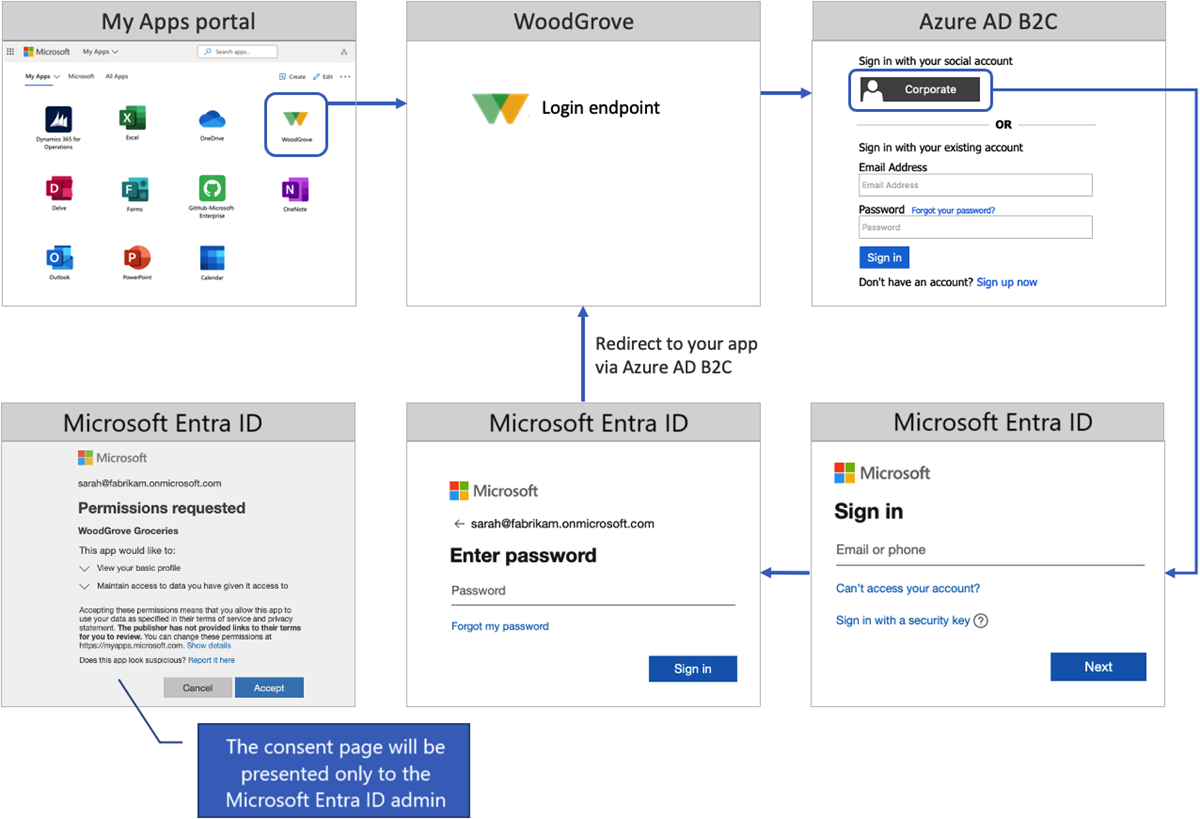
視使用者的 SSO 會話和Microsoft Entra身分識別設定而定,系統可能會提示他們:
提供其電子郵件地址或電話號碼。
輸入其密碼,或使用 Microsoft 驗證器應用程式登入。
完成多重要素驗證。
接受此同意頁面。 客戶租用戶系統管理員可以將整個租用戶的系統管理員同意授與應用程式。 授與同意時,不會向使用者顯示同意頁面。
登入成功時,Microsoft Entra識別碼會將權杖傳回 Azure AD B2C。 Azure AD B2C 會驗證並讀取權杖宣告,然後將權杖傳回給應用程式。
必要條件
- 完成在 Active Directory B2C 中開始使用自訂原則中的步驟。
- 如果您尚未這麼做,請註冊 Web 應用程式。
步驟 1:在 Azure AD B2C 中註冊應用程式
若要使用 Azure AD B2C 來登入應用程式,請在 Azure AD B2C 目錄中註冊應用程式。 註冊應用程式會在應用程式與 Azure AD B2C 之間建立信任關係。
如果您尚未這麼做,請註冊 Web 應用程式。 稍後,您將使用 Azure 應用程式庫來註冊此應用程式。
步驟 2:設定多租使用者Microsoft Entra識別碼的登入
若要允許來自任何Microsoft Entra租使用者的員工和取用者使用 Azure AD B2C 登入,請遵循設定多租使用者Microsoft Entra識別碼的登入指引。
步驟 3:準備您的應用程式
在應用程式中,複製登入端點的 URL。 如果您使用 Web 應用程式樣本,則登入 URL 為 https://localhost:5001/MicrosoftIdentity/Account/SignIn?。 此 URL 是應用程式資源庫Microsoft Entra使用者登入應用程式的位置。
在生產環境中,應用程式註冊重新導向 URI 通常是應用程式執行所在的可公開存取端點。 回覆 URL 的開頭必須是 https。
步驟4:發佈 Azure AD B2C 應用程式
最後,將多租使用者應用程式新增至Microsoft Entra應用程式庫。 請遵循將應用程式發佈至應用程式資源庫Microsoft Entra中的指示。 請使用下列步驟將應用程式新增至應用程式庫:
提交應用程式,並提供下列資訊:
問題 您應該提供的解答 您要提交何種類型的要求? 選取 [在資源庫中列出應用程式]。 在資源庫中列出應用程式時,您想要啟用什麼功能? 選取同盟 SSO (SAML,WS-Fed & OpenID Connect)。 選取應用程式同盟通訊協定 選取 [OpenID Connect & OAuth 2.0]。 應用程式 (用戶端) 識別碼 提供 Azure AD B2C 應用程式的識別碼。 應用程式登入 URL 提供在步驟 3,準備您的應用程式中設定的應用程式登入 URL。 多組織用戶共享 選取 [是] 。